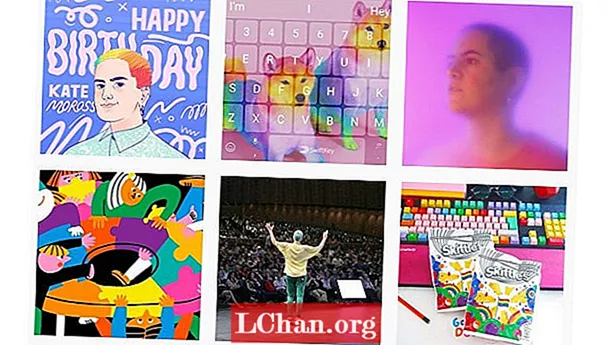Innhold
- Del 1. Hva er en ISO-fil?
- Del 2. Hvordan montere et ISO-bilde
- Del 3. Hvordan brenne et ISO-bilde til DISC / USB
- Del 4. Hvordan trekke ut et ISO-bilde
- Del 5. Hvordan lage ISO-filer
- Del 6. Slik brenner du ISO-bilde til USB / DCD / DVD
- Sammendrag
En hovedårsak bak det som en ISO-bildefil brukes til, er å skrive den til en tom DVD-R eller en CD-R, dette resulterer videre i opprettelsen av en identisk kopi av originalplaten, som inkluderer i volumet etikettinformasjon samt filnavnet. Bildefilene til ISO er i ferd med å åpnes, og deres respektive innhold kan kopieres til hvilken som helst lokal mappe, mer som de allment kjente ZIP-filene. Brukeren har en sjanse til å få tilgang til filene som en enhet eller montere den mer. Derfor spørsmålet om hva er en ISO-fil blir lagt til hvile.
- Del 1. Hva er en ISO-fil?
- Del 2. Hvordan montere et ISO-bilde
- Del 3. Hvordan brenne et ISO-bilde til DISC / USB
- Del 4. Hvordan trekke ut et ISO-bilde
- Del 5. Hvordan lage ISO-filer
- Del 6. Slik brenner du ISO-bilde til USB / CD / DVD
Del 1. Hva er en ISO-fil?
Skivebildet til en optisk plate får navnet på en ISO-bildefil. Det er det arkivet som har alt innholdet som vil bli skrevet hvis den respektive optiske platen, også sektor for sektor, som inkluderer i hele filsystemet til den optiske platen. Bildefilen til ISO inneholder filtypenavnet til den respektive ISO-filen. En ISO-bildefil får også status som øyeblikksbilde av de respektive dataene eller oppsettet til en DVD eller CD. ISO-bildefilene brukes i stor skala for å lagre innholdet som er tilgjengelig på CDen. Det er et veldig vanlig bildeformat for DOS.
Del 2. Hvordan montere et ISO-bilde
Prosessen for å montere en ISO-fil som er opprettet av den respektive brukeren, kan kobles sammen med å lure datamaskinen til å godta og godta uttalelsen om at ISO-filen er en ekte plate. Dette lar brukeren videre bruke ISO-filen akkurat som den ble brukt på DVD eller CD. Heller ikke dette inkluderer at brukeren må brenne disken eller at den bærbare datamaskinen i det hele tatt forsvinner. For det andre trenger ikke brukeren kaste bort tid.

En av de mest møtte situasjonene som støtter prosessen med å montere en ISO-fil, eller hvor den er ganske gunstig, inkluderer når personen skal spille et videospill, som krever at bare kan spilles med den originale platen i spillet som skal settes inn i datamaskin. Brukeren trenger ikke å stikke spillets plate i den optiske stasjonen, det er faktisk bare brukeren som må gjøre å montere den respektive ISO-bildefilen ved hjelp av platen som ble opprettet tidligere.
Prosessen med å montere en ISO-fil er ikke komplisert i det hele tatt, den sammenlignes ofte med prosessen med å åpne en hvilken som helst fil mens du bruker diskemulator og videre gjøre valget for en slik og stasjonsbokstav som videre vil bli representert av ISO bildefil. Inkludert i platen er en disk som har fått status som virtuell stasjon.
Del 3. Hvordan brenne et ISO-bilde til DISC / USB
En av funksjonalitetene som tilbys av filformatene til ISO-filen, er å brenne den til enten en plate eller USB. I tillegg til dette anses det å være en av de mest brukte måtene man kan benytte seg av ISO-filene på. Det brukeren trenger å forstå her er at prosessen med å brenne ISO-filen til CD, plate eller USB er ganske forskjellig fra den som krever at brukeren brenner de respektive musikkdokumentfilene til alle typer plater. Den viktigste og mest fremtredende årsaken bak dette er at DVD, CD og CD sammen med deres respektive brenneprogramvare krever at innholdet i ISO-filen skal samles til den respektive disken av ønsket disk før brenningsprosessen.
Del 4. Hvordan trekke ut et ISO-bilde
Folk spør ofte om hva som er ISO-bildefil, hva man skal gjøre med en ISO-fil og hvordan man trekker den ut. Hvis brukeren ikke ønsker å brenne den respektive ISO-filen til verken en plate eller en USB, kan han / hun benytte seg av slikt innhold som gir maksimal brukervennlighet med hensyn til å tjene og være i stand til å hente ut informasjonen som trengs for å trekke ut innholdet av ISO i mappen. Prosessen med å trekke ut dreier seg om kopiering av alle bildene direkte til etterspørselen av en slik mappe som kan blades gjennom som alle de andre mappene på ens bærbare datamaskin. Det er ingen tvil om at mappen som er opprettet nylig ikke kan brennes direkte til enhetene som har blitt diskutert i det tidligere.
Del 5. Hvordan lage ISO-filer
Det er mange programmer som gjør det mulig for brukeren å lage en helt egen versjon av en ISO-fil, det være seg fra en plate den valgte samlingen til brukerens filer. Den mest fremtredende årsaken til at elementet i build ikke er tilstede slik at brukeren kan brenne det respektive ISO-filbildet. Hvis brukeren interesserer seg for programvaren, vil han / hun vite svaret på spørsmålet om hva som er en Windows ISO-fil.
Del 6. Slik brenner du ISO-bilde til USB / DCD / DVD
PassFab for ISO er et flott verktøy som kan brukes til å brenne en ISO-fil til USB / CD / DVD. Prosessen der en ISO-fil brennes til en USB er svært vanlig. Hovedårsaken til denne uttalelsen er at mange av de optiske driverne blir foreldet for hver dag som går.
Kravet til folk for presentasjonen var obligatorisk, og prosessen vil bare ta noen få involverte. Følgende er trinnene som fører til det.
Trinn 1: Du må velge "Last ned system ISO" eller "Importer lokal ISO" etter å ha startet PassFab for ISO.

Trinn 2: Først må brukeren velge oppstartsmedium etter å ha startet PassFab for ISO. USB kan tas for eksempel. Brukeren skal deretter klikke på "Burn" -ikonet slik at prosessen starter.

Trinn 3: Det vil bli bedt av programvaren om at USB vil bli formatert, og hele datasettet vil ikke kunne gjenopprettes. For at prosessen med å brenne skal starte, med hensyn til USB, må brukeren klikke på ja.

Trinn 4: Dette vil føre til at USB-stasjonen til brukeren blir brent.

Sammendrag
Du trenger ikke å bekymre deg hvis du blir forvirret mellom hva som er et ISO-bilde og hva som er en ISO-fil, bare gå gjennom artikkelen, og du vil få rikelig med detaljer for å fungere i henhold til din bekymring. Dessuten er PassFab for ISO et fantastisk verktøy å bruke hvis du bekymrer deg for å brenne et ISO-bilde til USB, CD eller DVD. Bare gå over de enkle trinnene og få arbeidet ditt gjort på få sekunder.